Как справиться со вторым - я пока не знаю, а вот с первым сегодня попробуем разобраться.
Итак, как ускорить доступ к GoogleDocs?
- Первый способ - самый простой. Если вы используете FireFox, создайте закладку на GoogleDocs, присвойте ей короткое имя GD. Теперь, просто набрав в адресной строке GD вы открываете страницу Гугл.Документы. Если вы не используете FireFox, попробуйте менеджер горячих клавиш, например, AutoHotkey. Кстати, этот способ можно использовать не только для вызова страницы с документами, но и для создания нового документа, или, скажем, для ускорения работы с блоггером (выйти на который намного сложнее, чем на Docs)/ Хорошей идеей будет вызов часто используемых документов горячей клавишей.
- Google Docs в боковой панели Firefox. Если вы часто пользуетесь GoogleDocs и используете FireFox? то можете установить расширение Google Docs Bar. Прямо из сайдбара вам будут доступны списки документов (в том числе таблицы и презентации), поиск файлов и просмотр некоторых папок. Кроме этого, расширение поддерживает загрузку файлов с помощью drag and drop. Перенесите из Windows Explorer файлы в боковую панель, и они загрузятся в фоновом режиме.
Если вы беспокоитесь о безопасности, то знайте, что ваши данные пересылаются расширением напрямую Google и хранятся в менеджере паролей Firefox.
После установки Google Docs Bar вы можете настроить его видимость с помощью соответствующей кнопки в панели навигации браузера (справа от кнопки домашней страницы - смотрите скриншот) или проделав следующий путь Вид > Боковая панель > Google Docs Bar (View > Sidebar > Google Docs Bar).
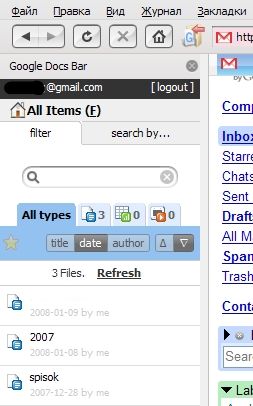
- Горячие клавиши. Помимо горячих клавиш - закладок, GoogleDocs использует большое количество стандартных хоткеев. Клавиатурные сочетания позволяют быстрее выполнять работу, нежели постоянно “дергать” мышь. Google Docs поддерживает наиболее распространенные горячие клавиши Ctrl-C, Ctrl-V, Ctrl-X, Ctrl-A, Ctrl-S, Ctrl-Z, Ctrl-B, Ctrl-I и Ctrl-U. Но кроме них есть и другие полезные хоткеи:
Ctrl-J — выравнивание по обоим краям
Ctrl-L — выравнивание по левому краю
Ctrl-E — выравнивание по центру
Ctrl-M — вставка комментария
Ctrl-Пробел — удаление форматирование
Ctrl-1, 2 и 3 — стили для заголовков
F2 — редактирование активной ячейки (в таблицах)
Ctrl-Shift-L — ненумерованный список
Совет - использовать Хром
 - все будет еще быстрее с кнопками приложений на столе.
- все будет еще быстрее с кнопками приложений на столе.В посте использованы материалы из блога Lifehacker'a. Кстати, рекомендую. Он у меня в GoogleReader'e на первой странице.
C Google-Chrome теперь всякое приложение можно сохранить в качестве горячей кнопки на столе. Все стало значительно быстрее.
ReplyDelete